Google Colab-시스템 명령 호출
Jupyter에는 많은 일반적인 시스템 작업에 대한 바로 가기가 포함되어 있습니다. Colab 코드 셀은이 기능을 지원합니다.
간단한 명령
시스템 명령 echo를 사용하는 코드 셀에 다음 코드를 입력하십시오.
message = 'A Great Tutorial on Colab by Tutorialspoint!'
greeting = !echo -e '$message\n$message'
greeting이제 셀을 실행하면 다음 출력이 표시됩니다.
['A Great Tutorial on Colab by Tutorialspoint!', 'A Great Tutorial on Colab by Tutorialspoint!']원격 데이터 가져 오기
원격 서버에서 데이터 세트를로드하는 다른 예를 살펴 보겠습니다. 코드 셀에 다음 명령을 입력하십시오-
!wget http://mlr.cs.umass.edu/ml/machine-learning-databases/adult/adult.data -P "/content/drive/My Drive/app"코드를 실행하면 다음 출력이 표시됩니다.
--2019-06-20 10:09:53-- http://mlr.cs.umass.edu/ml/machine-learning-databases/adult/adult.data
Resolving mlr.cs.umass.edu (mlr.cs.umass.edu)... 128.119.246.96
Connecting to mlr.cs.umass.edu (mlr.cs.umass.edu)|128.119.246.96|:80... connected.
HTTP request sent, awaiting response... 200 OK
Length: 3974305 (3.8M) [text/plain]
Saving to: ‘/content/drive/My Drive/app/adult.data.1’
adult.data.1 100%[===================>] 3.79M 1.74MB/s in 2.2s
2019-06-20 10:09:56 (1.74 MB/s) - ‘/content/drive/My Drive/app/adult.data.1’ saved [3974305/3974305]메시지에서 말했듯이 adult.data.1이제 파일이 드라이브에 추가되었습니다. 드라이브의 폴더 내용을 검사하여이를 확인할 수 있습니다. 또는 새 코드 셀에 다음 코드를 입력하십시오.
import pandas as pd
data = pd.read_csv("/content/drive/My Drive/app/adult.data.1")
data.head(5)지금 코드를 실행하면 다음 출력이 표시됩니다.
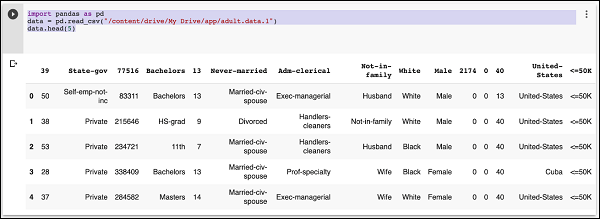
마찬가지로, 대부분의 시스템 명령은 명령 앞에 느낌표 (!)를 추가하여 코드 셀에서 호출 할 수 있습니다. 호출 할 수있는 전체 명령 목록을 제공하기 전에 다른 예를 살펴 보겠습니다.
Git 리포지토리 복제
다음을 사용하여 전체 GitHub 저장소를 Colab에 복제 할 수 있습니다. git명령. 예를 들어, keras 튜토리얼을 복제하려면 코드 셀에 다음 명령을 입력하십시오.
!git clone https://github.com/wxs/keras-mnist-tutorial.git명령을 성공적으로 실행하면 다음 출력이 표시됩니다.
Cloning into 'keras-mnist-tutorial'...
remote: Enumerating objects: 26, done.
remote: Total 26 (delta 0), reused 0 (delta 0), pack-reused 26
Unpacking objects: 100% (26/26), done.저장소가 복제되면 Jupyter 프로젝트 (예 : keras.ipyab의 MINST)를 찾아 파일 이름을 마우스 오른쪽 버튼으로 클릭하고 Open With / Colaboratory 메뉴 옵션을 사용하여 Colab에서 프로젝트를 엽니 다.
시스템 별칭
일반적인 작업에 대한 단축키 목록을 얻으려면 다음 명령을 실행하십시오.
!ls /bin아래와 같이 출력 창에 목록이 표시됩니다.
bash* journalctl* sync*
bunzip2* kill* systemctl*
bzcat* kmod* systemd@
bzcmp@ less* systemd-ask-password*
bzdiff* lessecho* systemd-escape*
bzegrep@ lessfile@ systemd-hwdb*
bzexe* lesskey* systemd-inhibit*
bzfgrep@ lesspipe* systemd-machine-id-setup*
bzgrep* ln* systemd-notify*
bzip2* login* systemd-sysusers*
bzip2recover* loginctl* systemd-tmpfiles*
bzless@ ls* systemd-tty-ask-password-agent*
bzmore* lsblk* tar*
cat* lsmod@ tempfile*
chgrp* mkdir* touch*
chmod* mknod* true*
chown* mktemp* udevadm*
cp* more* ulockmgr_server*
dash* mount* umount*
date* mountpoint* uname*
dd* mv* uncompress*
df* networkctl* vdir*
dir* nisdomainname@ wdctl*
dmesg* pidof@ which*
dnsdomainname@ ps* ypdomainname@
domainname@ pwd* zcat*
echo* rbash@ zcmp*
egrep* readlink* zdiff*
false* rm* zegrep*
fgrep* rmdir* zfgrep*
findmnt* run-parts* zforce*
fusermount* sed* zgrep*
grep* sh@ zless*
gunzip* sh.distrib@ zmore*
gzexe* sleep* znew*
gzip* stty*
hostname* su*우리가 한 것처럼 다음 명령을 실행하십시오. echo 과 wget. 다음 장에서는 이전에 생성 한 Python 코드를 실행하는 방법을 살펴 보겠습니다.